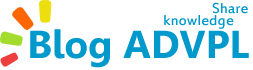
QtWebEngineProcess.exe - Application Error
Hoje ao atualizar o meu ambiente com a última versão do Smartclient, descobrir que o uso via compartilhamento de rede não é mais homologado, devido a um problema conhecido relativo ao arquivo QtWebEngineProcess.
Até então, eu utilizando o serviço de Remote Desktop Services - é um dos componentes do Microsoft Windows que permite a um utilizador o acesso a informação e programas em um computador remoto através de uma ligação de rede. Para isso ele utiliza o protocolo Remote Desktop Protocol (RDP). Onde criei um atalho para que o usuário pudesse remotamente se conectar ao Protheus dentro do nosso servidor.
 Porque não copiar a pasta SMARTCLIENT para a estação do meu usuário? Imagine você ter 1000 a 5000 estações de trabalho e precisar atualizá-las. Sei que me dirão que existe o recurso do sistema de fazer a atualização automática quando o smartclient detectar que existe uma atualização, mas o impácto na minha rede seria grande, pois não são 2, 10, 100 estações de trabalho.
Se você atualizou para a ultima versão, terá esta surpresa ao abrir o Protheus.
Porque não copiar a pasta SMARTCLIENT para a estação do meu usuário? Imagine você ter 1000 a 5000 estações de trabalho e precisar atualizá-las. Sei que me dirão que existe o recurso do sistema de fazer a atualização automática quando o smartclient detectar que existe uma atualização, mas o impácto na minha rede seria grande, pois não são 2, 10, 100 estações de trabalho.
Se você atualizou para a ultima versão, terá esta surpresa ao abrir o Protheus.
 Segundo a documentação na Totvs:
A partir do SmartClient 170117 haverá conhecida lentidão no seu uso via compartilhamento de rede, devido ao grande conjunto de arquivos que compõe o produto, com a liberação do componente TWebEngine (Chromium), assim, este procedimento não é aconselhável.
Utilize uma instalação local do SmartClient, configurando nosso ferramental de update automático, mais informações acesse aqui.
A partir do SmartClient 19.3.0.x o uso via compartilhamento de rede não é mais homologado, devido a um problema conhecido relativo ao arquivo QtWebEngineProcess, que pode causar a queda do SmartClient quando iniciado em caminhos (paths) UNC, exemplo:
Segundo a documentação na Totvs:
A partir do SmartClient 170117 haverá conhecida lentidão no seu uso via compartilhamento de rede, devido ao grande conjunto de arquivos que compõe o produto, com a liberação do componente TWebEngine (Chromium), assim, este procedimento não é aconselhável.
Utilize uma instalação local do SmartClient, configurando nosso ferramental de update automático, mais informações acesse aqui.
A partir do SmartClient 19.3.0.x o uso via compartilhamento de rede não é mais homologado, devido a um problema conhecido relativo ao arquivo QtWebEngineProcess, que pode causar a queda do SmartClient quando iniciado em caminhos (paths) UNC, exemplo: \\Server2\Share\dir\smartclient.exe
As issues a seguir relatam este problema e foram encerradas sem solução pelo nosso fornecedor (Qt), o que impede o uso do SmartClient via compartilhamento de rede:
- QtWebEngineProcess.exe cannot find dlls when it is located on a network drive https://bugreports.qt.io/browse/QTBUG-85873
- When starting a webengine based example from a network share then it will fail to start the QtWebEngineProcess.exe https://bugreports.qt.io/browse/QTBUG-84632
- QtWebEngineProcess.exe fail to find Qt5Core.dll if in virtualbox shared drive? https://bugreports.qt.io/browse/QTBUG-84303
- Issue 103902: Chrome not working at mounted/network drive https://bugs.chromium.org/p/chromium/issues/detail?id=103902
- Homologado: Testado oficialmente e certificado para uso, temos que garantir funcionamento e comportamento
- Suportado: Não testado, porém funcional, podendo haver eventuais comportamentos não previstos
 Ou no servidor onde está o serviço do Remote Desktop Service, copia a pasta do smartclient e criar o atalho. Desta forma não tive problemas até o momento. Mas caso, pare de vez, o jeito será copiar a pasta SMARTCLIENT para todas as estações de trabalho.
Ou no servidor onde está o serviço do Remote Desktop Service, copia a pasta do smartclient e criar o atalho. Desta forma não tive problemas até o momento. Mas caso, pare de vez, o jeito será copiar a pasta SMARTCLIENT para todas as estações de trabalho.
Caso tenha uma sugestão melhor para não ter que copiar a pasta SMARTCLIENT para cada estação de trabalhando, compartilhe com a gente!Continua na página 2
Processo de atualização
Este processo é executado automaticamente apresentando na tela, do TOTVS | SmartClient, uma janela com informações sobre o progresso da verificação/atualização. No entanto, caso a build do TOTVS | SmartClient na estação não seja compatível com a do servidor (TOTVS | Application Server) em uso, e o recurso de atualização automática esteja devidamente configurado e habilitado, o sistema apresentará a seguinte mensagem: Desta forma, todos os arquivos gravados no diretório informado para atualização, no TOTVS | Application Server, serão copiados para a estação onde se encontra o TOTVS | SmartClient, inclusive os arquivos de configuração (*.INI). Já o TOTVS | Application Server, enviará à estação remota os arquivos correspondentes ao sistema operacional que o TOTVS | SmartClient utiliza: Windows ou Linux.
Desta forma, todos os arquivos gravados no diretório informado para atualização, no TOTVS | Application Server, serão copiados para a estação onde se encontra o TOTVS | SmartClient, inclusive os arquivos de configuração (*.INI). Já o TOTVS | Application Server, enviará à estação remota os arquivos correspondentes ao sistema operacional que o TOTVS | SmartClient utiliza: Windows ou Linux.
 Para isso, é necessário incluir a seção [Update], no arquivo de configuração (AppServer.ini), com as seguintes chaves:
Application Server - [Update] - Enable — A chave permite habilitar a atualização automática do SmartClient.
Para isso, é necessário incluir a seção [Update], no arquivo de configuração (AppServer.ini), com as seguintes chaves:
Application Server - [Update] - Enable — A chave permite habilitar a atualização automática do SmartClient.
Valores válidos
|
Valor
|
Descrição
|
|---|---|
| 0 |
Desabilita a atualização automática (padrão).
|
| 1 |
Habilita a atualização automática.
|
Application Server - [Update] - PathLinux — A chave indica o diretório que contém os arquivos atualizados e que deve ser utilizado na atualização automática do SmartClient de ambiente Linux.
Em ambiente Windows
Exemplo da configuração para um TOTVS | Application Server instanciado em ambiente Windows.[update] enable=1 pathLinux=C:\updated\version\path
Em ambiente Linux
Exemplo da configuração para um TOTVS | Application Server instanciado em ambiente Linux.[update] enable=1 pathLinux=/opt/updated/version/path
Em ambiente Windows
Exemplo da configuração para um TOTVS | Application Server instanciado em ambiente Windows.[update] enable=1 pathMacOSX=C:\updated\version\path
Em ambiente Linux
Exemplo da configuração para um TOTVS | Application Server instanciado em ambiente Linux.[update] enable=1 pathMacOSX=/opt/updated/version/path
Em ambiente Windows
[update] enable=1 pathWindows=C:\updated\version\path pathWindows64=C:\updated\version\path_64
Em ambiente Linux
Exemplo da configuração para um TOTVS | Application Server instanciado em ambiente Linux.[update] enable=1 pathWindows=/opt/updated/version/path
Em ambiente Windows
Exemplo da configuração para um TOTVS | Application Server instanciado em ambiente Windows.[update] enable=1 pathWindows64=C:\updated\version\path_64
Em ambiente Linux
Exemplo da configuração para um TOTVS | Application Server instanciado em ambiente Linux.[update] enable=1 pathWindows64=/opt/updated/version/path64
Desta forma, quando uma estação carregar o TOTVS | SmartClient, o sistema verificará se a build do TOTVS | SmartClient é compatível com a do TOTVS | Application Server. Caso as builds sejam compatíveis, ao iniciar qualquer ambiente do ERP - Enterprise Resource Planning, e o recurso de atualização automática esteja devidamente configurado e habilitado, serão verificados automaticamente os arquivos da pasta especificada no servidor de atualização e os arquivos da pasta do TOTVS | SmartClient em execução na estação. Além disso, caso um arquivo existente no servidor (TOTVS | Application Server) não seja encontrado na estação, ele é copiado para a mesma. Caso os arquivos existam, porém o arquivo apresente alguma diferença (Tamanho, Data e/ou Horário), o arquivo também é copiado do servidor para a estação. Mensagens da rotina de atualização automática - https://tdn.totvs.com/pages/viewpage.action?pageId=6064897 Características da atualização automática Não é necessário utilizar FTP, CABs ou compartilhamentos de rede para esta atualização, pois o TOTVS | SmartClient utilizará o próprio protocolo de conexão do ERP para fazer a atualização. Os arquivos são copiados para uma pasta temporária na estação remota, criada a partir da pasta onde está sendo executado o TOTVS | SmartClient. A aplicação do TOTVS | SmartClient cria, automaticamente, um pasta de backup, onde é realizada uma cópia de segurança de todos os arquivos da pasta atual do TOTVS | SmartClient, antes de efetivar a atualização. Além disso, são mantidas na estação 3 (três) cópias de segurança dos arquivos do TOTVS | SmartClient, referente às três últimas atualizações efetuadas. Essas pastas, são criadas sequencialmente, a cada atualização efetuada, com os nomes de "bkp_remote.001", "bkp_remote.002" e "bkp_remote.003". Caso as três pastas já existem no momento da execução da atualização, a pasta "bkp_remote.001" é eliminada e as pastas "bkp_remote.002" e "bkp_remote.003" são renomeadas para "bkp_remote.001" e "bkp_remote.002", respectivamente, e uma nova pasta "bkp_remote.003" é criada para conter a cópia de segurança mais recente dos arquivos. Em caso de impossibilidade ou falha da rotina de atualização automática, o TOTVS | SmartClient apresentará uma janela com a mensagem "Não foi possível atualizar automaticamente o Remote". Neste caso, o administrador do sistema deve ser notificado e verificar se os requisitos para o funcionamento da atualização foram preenchidos. Observações A partir da versão 7.00.170117A a atualização automática irá também atualizar os arquivos da pasta do SmartClient sempre que houver qualquer diferença de arquivo entre a pasta de update e a pasta do SmartClient. A partir das versões abaixo a atualização automática irá atualizar os binários Windows x64 a partir da pasta definida em "PathWindows64=".
| Versão do Protheus | Versão do Appserver | Versão do Smartclient |
| 12.1.23 ou 12.1.25 | 17.3.0.19 | 17.3.0.15 |
| 12.1.25 ou 12.1.27 | 19.3.0.3 | 19.3.0.2 |